


Win10系统中,鼠标移动轨迹是一个可视化的效果,它会在屏幕上显示出鼠标指针的轨迹。虽然这个功能对于某些用户来说可能很有用,但对于其他人来说可能会感到干扰或不必要。如果您希望关闭鼠标移动轨迹,本文将向您介绍在Win10中如何禁用这个功能,以使您的操作界面更整洁和专注。
win10鼠标指针轨迹关闭方法:
1、点击任务栏上的"开始"按钮,并在搜索框中输入"控制面板",然后打开控制面板。
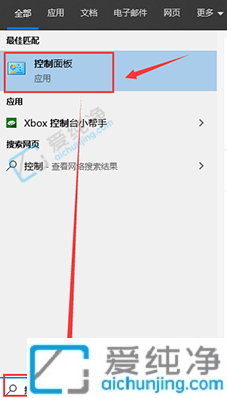
2、在控制面板界面中,选择"硬件和声音"选项。
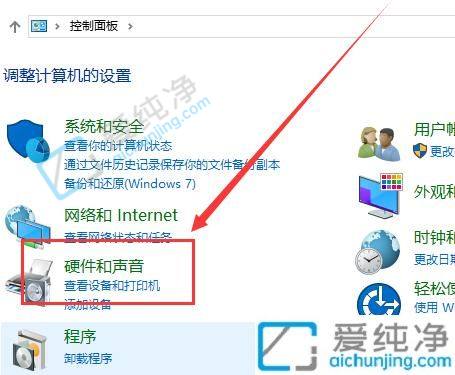
3、在"硬件和声音"页面中,点击"设备和打印机"下方的"鼠标"选项。
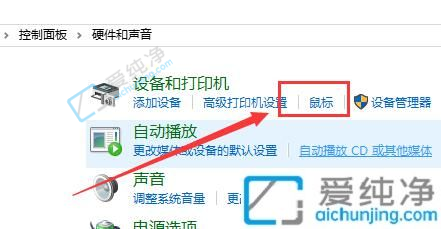
4、在打开的窗口中,切换到"指针选项"标签页。在"指针选项"中,找到"显示指针轨迹"选项,并取消勾选它。最后点击"确定"按钮保存更改。
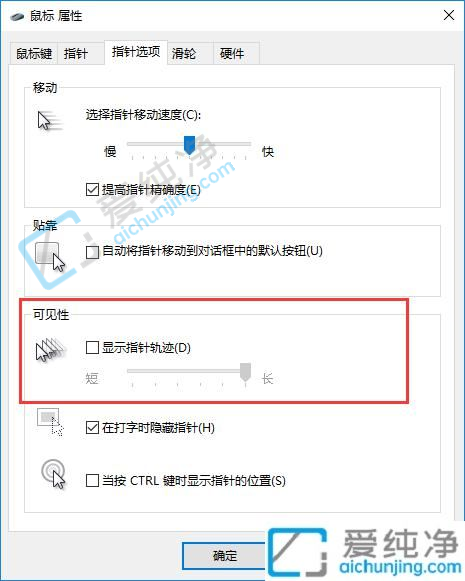
以上就是如何在Win10中关闭鼠标移动轨迹。现在,您可以享受一个更清爽和专注的操作界面,而无需被鼠标轨迹干扰。
| 留言与评论(共有 条评论) |